Změna názvu a hesla vaší sítě Wi-Fi

Pokud se vám nelíbí název a heslo sítě Wi-Fi, které váš směrovač přichází, můžete je změnit na cokoliv, co chcete
SOUVISEJÍCÍ: Jak najít heslo Wi-Fi
Váš směrovač Wi-Fi je dodáván s výchozím názvem sítě a heslem. Často jsou obě tisknuty na případu samotného směrovače. Změna výchozího názvu sítě vám dává šanci použít něco osobnější než "NETGEAR30" nebo "Linksys". Můžete také použít heslo, které je snadněji zapamatovatelné. Chcete-li to provést, musíte přistupovat k administrativnímu rozhraní routeru. Chcete-li to provést, musíte v síti nejprve vyhledat místní adresu IP routeru. Zde je návod.
První krok: najít adresu IP směrovače
Většina směrovačů poskytuje webové administrační rozhraní, které můžete získat prostřednictvím prohlížeče zadáním místní adresy IP směrovače. Váš první krok je zjistit adresu IP.
Poznámka: Některé směrovače poskytují různé administrátory. Například pokud máte směrovač Apple Airport, můžete na Macu použít "Airport Utility" pro změnu jeho nastavení. Ostatní výrobci směrovačů nabízejí smartphone aplikace pro změnu nastavení a některé dražší směrovače dokonce začínají obsahovat vestavěné dotykové obrazovky. Nezapomeňte tedy zkontrolovat konkrétní pokyny pro váš směrovač.
Šance jsou poměrně vysoké, že pro přístup k routeru budete potřebovat prohlížeč. Nejlepší je to udělat z počítače, protože mnoho směrovačů nemá mobilní optimalizované webové rozhraní, které funguje dobře na smartphonech a tabletech.
V počítači s libovolnou verzí systému Windows je nejrychlejší způsob, jak ho najít informace jsou v příkazovém řádku. Chcete-li ho otevřít, stiskněte klávesy Windows + R, zadejte příkaz "cmd" a stiskněte klávesu Enter.
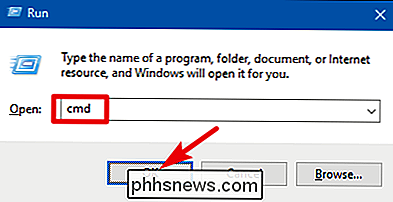
Na příkazovém řádku zadejte příkazipconfiga stiskněte klávesu Enter. Ve výsledcích vyhledejte sekci se zobrazením vašeho aktuálního síťového připojení Adresa IP routeru se zobrazí napravo od položky "Výchozí brána".
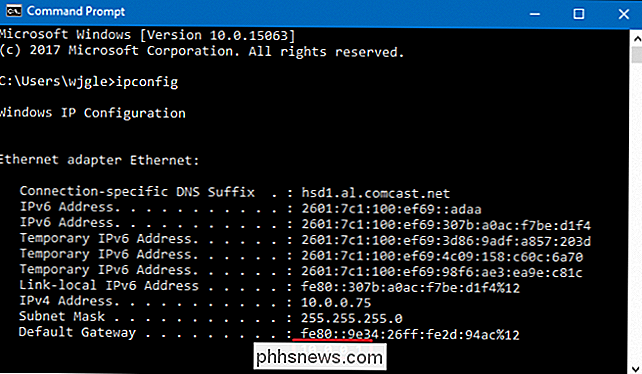
V aplikaci MacOS klepněte na nabídku Apple a poté vyberte "System Preferences". v okně Předvolby systému klepněte na ikonu "Síť", vyberte připojení k síti Wi-Fi nebo kabelové připojení k síti Ethernet a poté klikněte na možnost "Upřesnit".
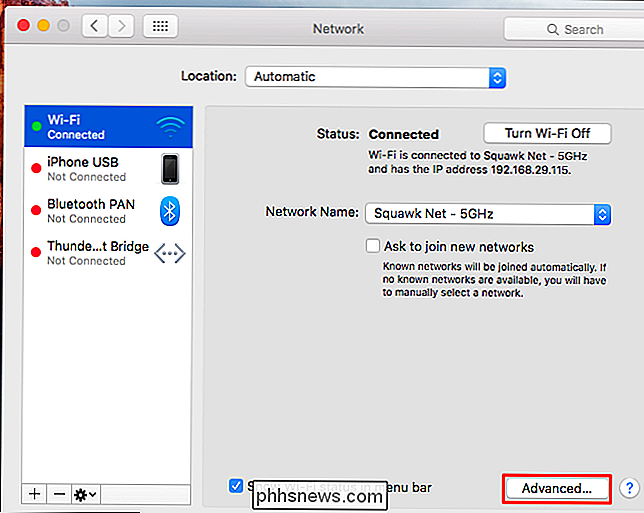
Přepněte na kartu "TCP / IP" a podívejte se na adresu směrovače doprava "Router".
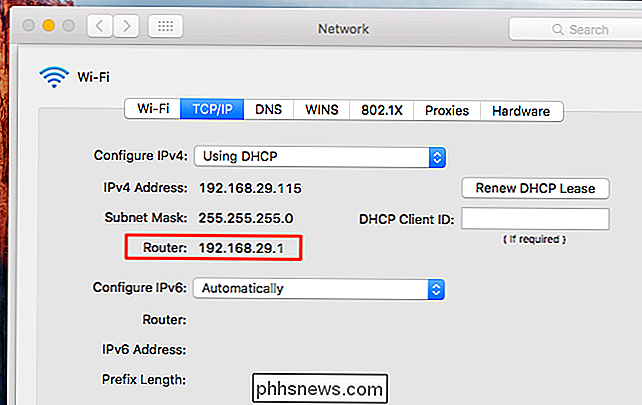
Druhý krok: Přístup k webovému rozhraní
Poté budete muset přistupovat k webovému rozhraní routeru. Otevřete preferovaný prohlížeč, zadejte adresu IP do adresního řádku a stiskněte klávesu Enter.
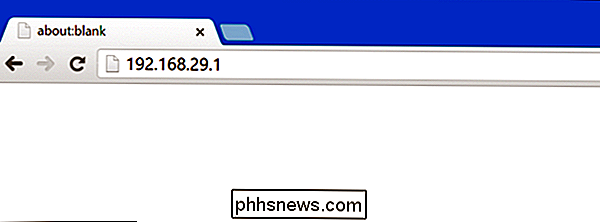
Budete požádáni o zadání uživatelského jména a hesla směrovače, abyste se mohli přihlásit. Pokud jste je ještě nikdy nezměnili, použijete výchozí přihlašovací údaje.
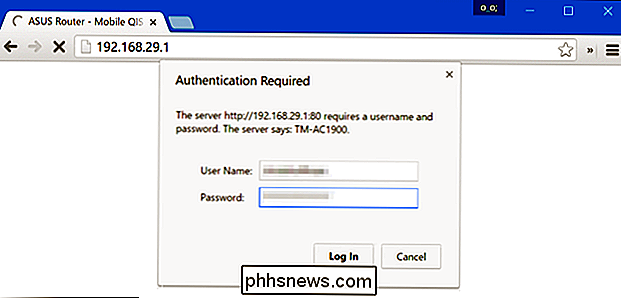
Pokud si nejste jisti, co to je, můžete trochu experimentovat. Často je výchozí heslo buď "admin" nebo jen prázdné. U některých směrovačů budete pravděpodobně muset zadat "admin" jako uživatelské jméno a prázdné heslo, "admin" jako uživatelské jméno a heslo nebo "admin" jako heslo s prázdným uživatelským jménem.
SOUVISEJÍCÍ: Jak přistupovat k routeru Pokud zapomenete heslo
Pokud nemůžete přijít s pověřeními, můžete je vyhledat. Příručka směrovače pravděpodobně obsahuje informace - ačkoli většina směrovačů obsahuje příručku ve formátu PDF spíše než tištěnou příručku. Můžete také zkusit provést vyhledávání na webu pro "výchozí heslo" a model routeru. Můžete také zkusit navštívit tuto stránku, nabídnout seznam výchozích uživatelských jmen a hesel pro mnoho různých směrovačů.
A pokud jste nastavili vlastní heslo, ale nemůžete si ho pamatovat, budete muset obnovit svůj směrovač jeho výchozí nastavení
Krok třetí: Změna názvu a hesla sítě Wi-Fi
Po přihlášení do routeru vyhledejte nastavení sítě Wi-Fi. V závislosti na směrovači se mohou nacházet na první stránce, kterou vidíte, nebo jsou pohřbeny v části s názvem "Wi-Fi", "Bezdrátové" nebo "Bezdrátové sítě". Klikněte na něj a měli byste ho najít.
Uvidíte nastavení s názvem "SSID" nebo "Název sítě". Jsou to stejné - název vaší bezdrátové sítě.
Chcete-li změnit heslo Wi-Fi, vyhledejte nastavení nazvaná "heslo", "přístupová fráze", " bezdrátový klíč "nebo" klíč WPA-PSK ". Různé směrovače používají různá jména. Doporučujeme používat poměrně dlouhé bezdrátové heslo nebo dokonce pomocí fráze namísto jediného slova. A když jste tady, pokračujte a ujistěte se, že používáte nejbezpečnější autentizační metodu, kterou máte k dispozici.
Po zadání nového názvu sítě a přístupové fráze k síti Wi-Fi budete muset kliknout na tlačítko Použít, "Uložit" nebo podobně pojmenované tlačítko pro uložení nastavení.

Pokud jste připojeni k webovému rozhraní routeru přes Wi-Fi, vaše zařízení se odpojí, když router vypne starou síť Wi-Fi a vyvolá nový. Některé směrovače se musí úplně restartovat, aby mohly použít nová nastavení, takže můžete ztratí připojení k routeru i v případě, že máte kabelové připojení.
Po změně nastavení směrovače je nutné znovu připojit všechna vaše bezdrátová zařízení do nově pojmenované bezdrátové sítě a poskytněte nové heslo Wi-Fi. Vaše zařízení se nebude moci připojit, dokud to nebude fungovat
SOUVISEJÍCÍ:
Jak povolit hostující přístupový bod na vaší bezdrátové síti V závislosti na směrovači můžete vlastně mít více sítí Wi-Fi může změnit. Některé z nich mají samostatnou síť 2,4 GHz a 5 GHz, nebo dokonce i samostatnou hostující síť. Prohlédněte si obrazovky nastavení routeru, kde najdete další informace o dostupných možnostech.

Změna adresy IP z příkazového řádku v Linuxu
Je snadné změnit adresu IP pomocí grafického rozhraní, ale víte, že Linux také umožňuje změnit IP adresu vaší síťové karty adresa pomocí jednoduchého příkazu z příkazového řádku? Tento trik by měl fungovat na všech distribučních systémech Linuxu, včetně Ubuntu. Chcete-li začít, zadejte ifconfig na příkazovém řádku a stiskněte klávesu Enter.

Ale Microsoft konečně přidal podporu pro smarthome zařízení, takže můžete ovládat zařízení Philips Hue, Samsung SmartThings, Nest, Insteon a Wink přímo z počítače. SOUVISEJÍCÍ: Jak zapnout "Hey Cortana" 10 To je obzvláště užitečné, když zapnete funkci "Hey Cortana", takže můžete zacházet s počítačem jako s Amazon Echo - tak můžete zapnout a vypnout zařízení pomocí rychlého hlasového příkazu, bez nutnosti kliknutí.


